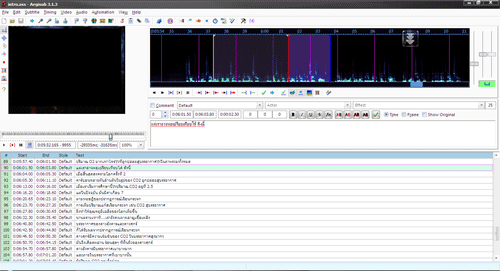ผมไม่สนับสนุนการละเมิดลิขสิทธิ์ครับ แต่ผมขออนุญาตบันทึกเรื่องนี้ไว้เพื่อเตือนความจำของตัวเองหน่อยนะครับ อาจารย์บางท่านคงทราบเรื่องนี้ดีอยู่แล้ว แต่หากอาจารย์บางท่านยังไม่ทราบ และเห็นว่าเรื่องนี้เป็นประโยชน์ ผมก็ดีใจมากครับ
ผมขอเกริ่นนิดนึงก่อนนะครับ พอดีช่วงนี้เป็นเวลาที่ผม (และคณะครูจำนวนหนึ่ง) กำลังเตรียมกิจกรรมการเรียนรู้เพื่อเตรียมความพร้อมสำหรับการประเมิน PISA 2015 (ซึ่งผมก็หวังว่า มันจะเสร็จทันเวลา) ในบางช่วงบางตอนของกิจกรรมเหล่านี้ (โดยเฉพาะขั้นนำเข้าสู่บทเรียน) เราเห็นว่า วีดิทัศน์ที่ปรากฏใน YouTube น่าจะสร้างความสนใจ และกระตุ้นความอยากรู้อยากเห็นของนักเรียนได้ เราก็อยากนำมาใช้ ซึ่งเป็นการใช้เพื่อการศึกษา ไม่ใช่เพื่อการค้าครับ
แต่เนื่องจากวีดิทัศน์ดีๆ มักเป็นภาษาอังกฤษ นักเรียนไทยก็อาจไม่เข้าใจเนื้อหาได้ทั้งหมด ดังนั้น เราก็อยากหาวิธีการนำวีดิทัศน์เหล่านี้มาใช้ให้เกิดประโยชน์สูงสุดกับนักเรียนไทย
อย่างแรกเลย เราพยายามหาวิธีการนำวีดิทัศน์ดีๆ มาเก็บไว้ใช้ตอนที่เราไม่ได้เชื่อมต่ออินเตอร์เน็ต โรงเรียนหลายแห่งคงมีปัญหานี้กัน บางแห่งไม่มีอินเตอร์เน็ตเลย ในขณะที่บางแห่งมี แต่มันช้ามากๆ หากเรามีวีดิทัศน์เหล่านี้เก็บไว้ เราก็สามารถนำพวกมันมาใช้ได้ทันทีที่เราต้องการ
วิธีการหนึ่งก็คือว่า เราสามารถดาวน์โหลดวีดิทัศน์ใน YouTube มาเก็บไว้ใช้ได้ครับ ในการนี้ เราสามารถคัดลอก URL ของวีดิทัศน์ใน YouTube (เช่น http://www.youtube.com/watch?v=***********) ไปวางในช่องของเว็ปไซต์ KeepVid ดังภาพ
เมื่อเราคลิกปุ่ม DOWNLOAD สีเทาๆ เว็ปไซต์ก็จะแสดงไฟล์ประเภทต่างๆ ให้เราเลือกคลิกเพือดาวน์โหลดตามความสะดวก ดังภาพ
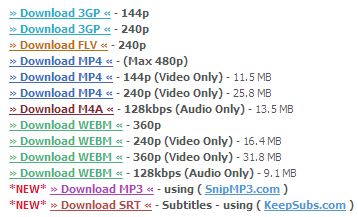 อย่างไรก็ดี เราต้องแน่ใจว่า คอมพิวเตอร์ของเราได้ติดตั้ง Java ไว้แล้ว หากไม่มี เว็บไซต์ก็จะแจ้งให้เราดาวน์โหลด Java มาติดตั้งครับ เท่านี้ก็เป็นอันเสร็จเรียบร้อยครับ
อย่างไรก็ดี เราต้องแน่ใจว่า คอมพิวเตอร์ของเราได้ติดตั้ง Java ไว้แล้ว หากไม่มี เว็บไซต์ก็จะแจ้งให้เราดาวน์โหลด Java มาติดตั้งครับ เท่านี้ก็เป็นอันเสร็จเรียบร้อยครับ
แต่เนื่องจากวีดิทัศน์ส่วนใหญ๋มักมีส่วนที่เราไม่ต้องการอยู่ด้วย เราอาจจำเป็นต้องตัดต่อให้เหลือเฉพาะส่วนที่เราต้องการ ซึ่งเราก็สามารถทำได้โดยการใช้โปรแกรมที่มีชื่อว่า Avidemux ซึ่งมีคู่มือการใช้งานขั้นพื้นฐานอยู่แล้วครับ โปรแกรมมีหน้าตาประมาณนี้ครับ
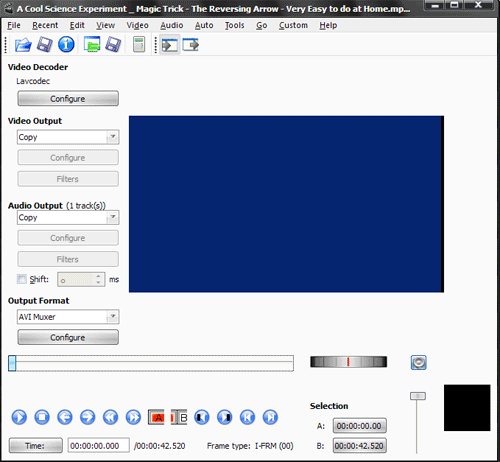 นอกจากนี้ หากเราต้องการใส่คำพากย์ภาษาไทย (Sub Title) เราก็สามารถใช้โปรแกรม Aegisub ได้ครับ ซึ่งก็มีคู่มือการใช้งานขั้นพื้นฐานอยู่แล้วเช่นกัน โปรแกรมมีหน้าตาประมาณนี้ครับ
นอกจากนี้ หากเราต้องการใส่คำพากย์ภาษาไทย (Sub Title) เราก็สามารถใช้โปรแกรม Aegisub ได้ครับ ซึ่งก็มีคู่มือการใช้งานขั้นพื้นฐานอยู่แล้วเช่นกัน โปรแกรมมีหน้าตาประมาณนี้ครับ
เราก็จะได้ไฟล์ใหม่ขึ้นมา 1 ไฟล์ ซึ่งมีนามสกุล .ass ไฟล์นี้เป็นไฟล์คำพากย์ครับ เราต้องตั้งชื่อไฟล์นี้ให้เหมือนกับไฟล์วีดิทัศน์ ดังภาพ เมื่อเราเปิดไฟล์วีดิทัศน์ คำพากย์ก็จะปรากฎขึ้นมาครับ
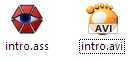 จากประสบการณ์ส่วนตัวของผมเอง ที่ยากที่สุดนั้นไม่ใช่การใช้โปรแกรมเหล่านี้ครับ แต่เป็นการถอดเสียงภาษาอังกฤษให้เป็นคำพูด พร้อมทั้งแปลคำพูดนั้นให้เป็นภาษาไทย ซึ่งควรในรูปแบบที่ไม่ยาวเกินไป ไม่งั้นภาพที่ปรากฏในวีดิทัศน์กับคำพากย์จะไม่เข้ากันครับ
จากประสบการณ์ส่วนตัวของผมเอง ที่ยากที่สุดนั้นไม่ใช่การใช้โปรแกรมเหล่านี้ครับ แต่เป็นการถอดเสียงภาษาอังกฤษให้เป็นคำพูด พร้อมทั้งแปลคำพูดนั้นให้เป็นภาษาไทย ซึ่งควรในรูปแบบที่ไม่ยาวเกินไป ไม่งั้นภาพที่ปรากฏในวีดิทัศน์กับคำพากย์จะไม่เข้ากันครับ
สำหรับวีดิทัศน์ยาว 7 นาทีกว่าๆ มือ(ไม่)อาชีพอย่างผมใช้เวลาทำ 3 วันครับ – -!